如何在 Spotify 上製作播放列表
已發表: 2022-12-31製作您自己的播放列表是將所有喜愛的歌曲集中在一個地方的好方法。 它還可用於捕捉特定情緒或為特定目的播放音樂,例如學習或鍛煉。 在 Spotify 上,您可以找到數百個可供保存和收聽的播放列表。 但是,如果您想製作自己的自定義播放列表,則非常容易。
Spotify 上有許多不同的功能可以在移動應用程序和您的 PC 上創建完美的播放列表。 在本文中,我們將介紹如何從頭到尾創建播放列表,以及如何自定義名稱、描述和封面照片。 您還會找到關於您可以創建的不同類型的播放列表和其他功能的說明。 用不了多久,您就會創建一個屬於您自己的精彩播放列表。
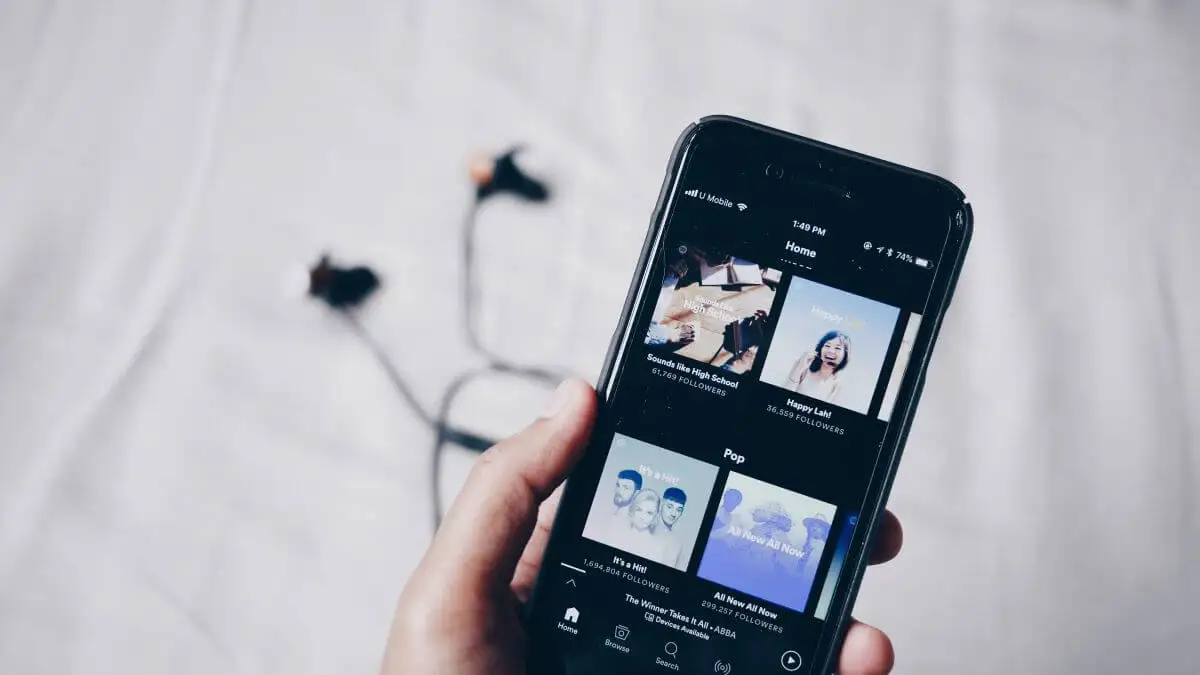
如何在手機上製作播放列表
雖然您可以在 PC 和移動設備上製作播放列表,但無論您身在何處,移動應用程序都是製作播放列表最簡單的方法。 它還提供與桌面版本相同的所有自定義選項。 因此,以下是如何開始在 Spotify 應用程序上播放您的播放列表。
- 在 Spotify 應用程序上,前往您的圖書館頁面。
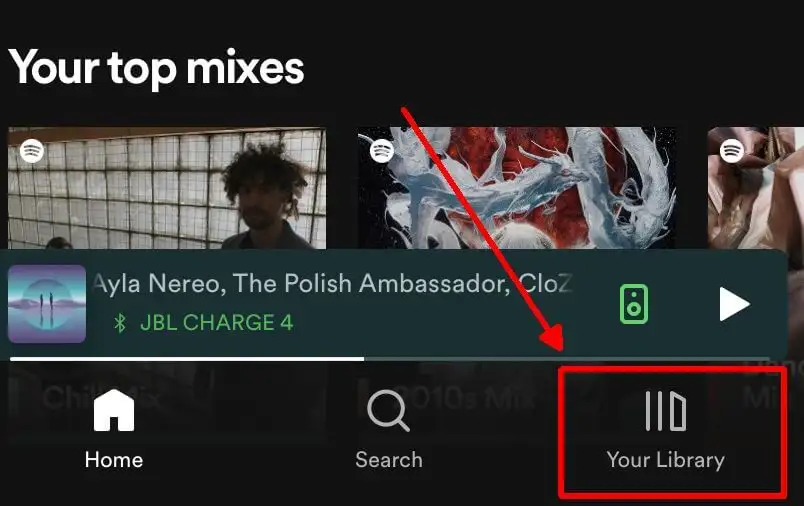
- 點擊右上角的加號圖標。
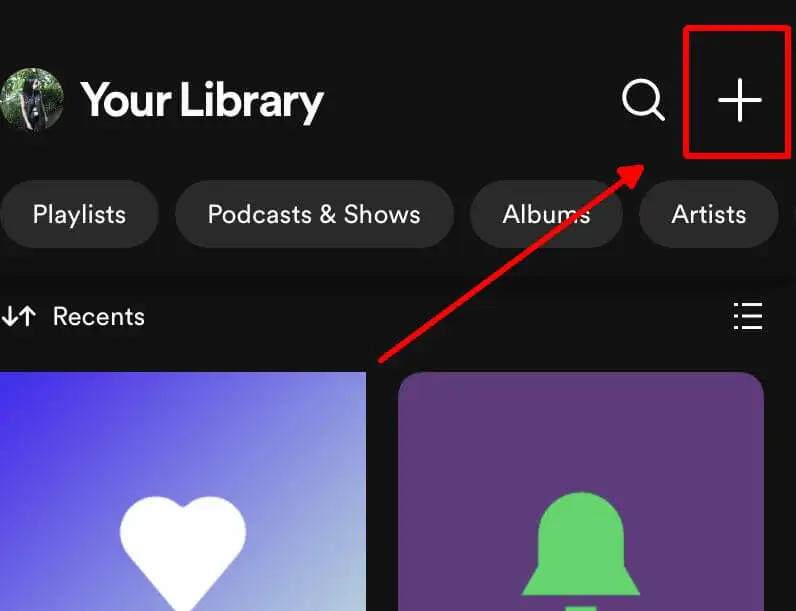
- 點擊底部出現的菜單中的播放列表。
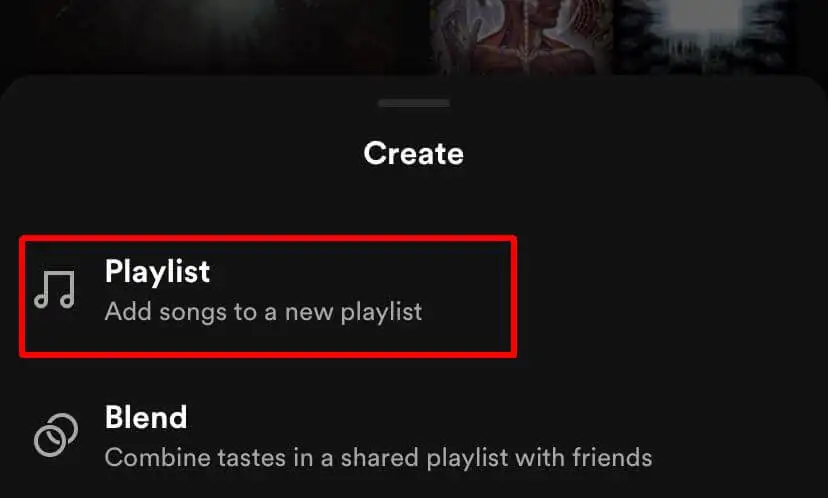
- 系統將提示您為新播放列表命名。 命名後,點擊創建。
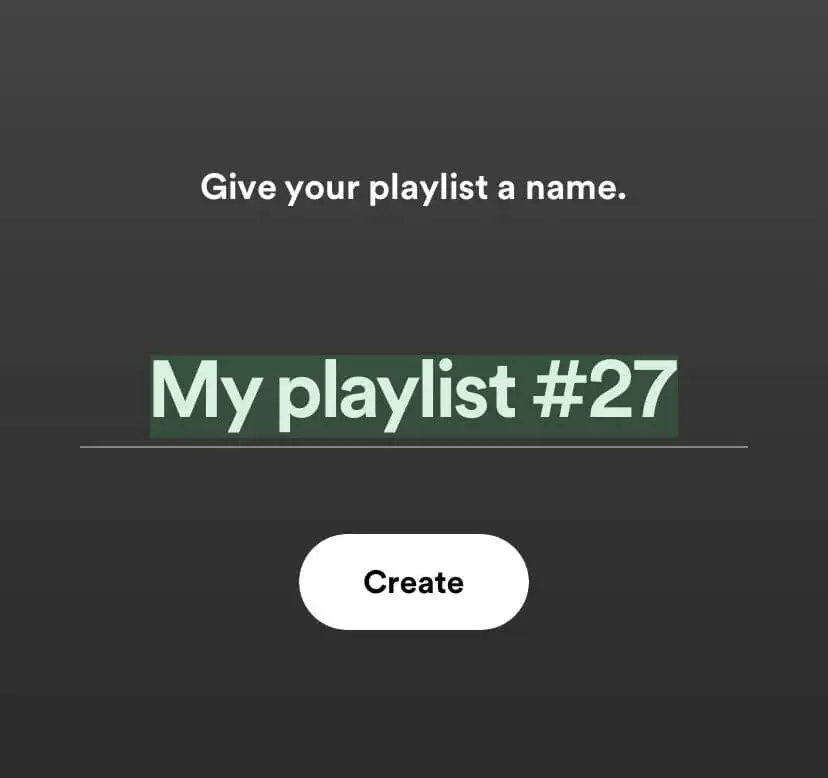
您現在已經創建了一個播放列表,可以開始向其中添加歌曲。 點擊添加歌曲按鈕開始執行此操作,方法是搜索您想要的歌曲並點擊它們旁邊的加號圖標。
您還可以通過轉到“瀏覽”選項卡並在那裡搜索歌曲,點擊它旁邊的省略號,然後點擊菜單中的“添加到播放列表”來添加歌曲。 然後選擇您剛剛創建的播放列表。
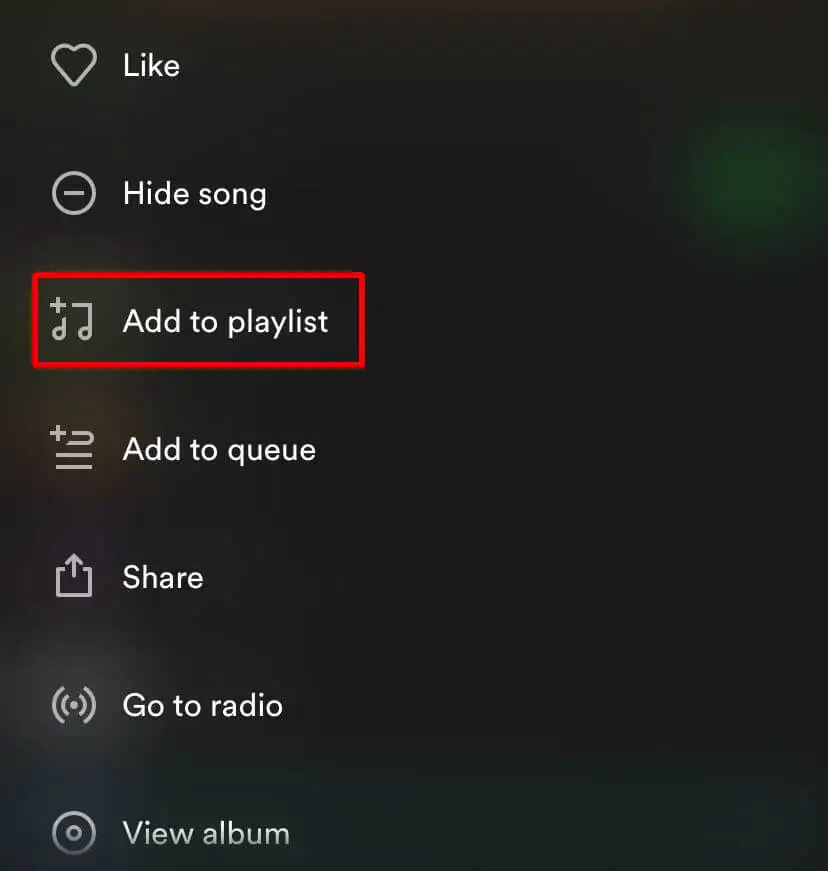
添加音樂的另一種方法是從您當前正在播放的歌曲中添加音樂。 點擊頁面底部顯示您正在收聽的歌曲的橫幅,然後點擊右上角的省略號。 然後選擇添加到播放列表並選擇您創建的播放列表。
如果您想自定義您的播放列表,例如添加描述或照片,您可以在播放列表頂部選擇省略號圖標,然後點擊編輯。 在這裡,您可以更改封面圖像、編輯描述以及編排或刪除歌曲。 完成後點擊右上角的保存。
如何在 PC 上製作播放列表
如果您更願意在桌面 Spotify 程序上創建一個播放列表,您也可以這樣做。 該過程與移動設備略有不同。 這是如何做的。
- 在 Spotify 上,單擊左側邊欄中的創建播放列表按鈕。
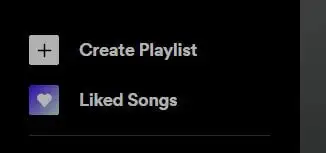
- 將創建一個播放列表。 您可以通過單擊標題更改名稱。
- 在名稱文本框中鍵入所需的標題。 您還可以在此處添加說明並上傳封面圖片。
- 完成後點擊保存。
通過桌面將歌曲添加到新播放列表與在移動設備上沒有太大區別。 為此,您可以使用“讓我們為您的播放列表找些東西”下的搜索欄來搜索要添加的歌曲,然後單擊它右側的“添加”按鈕。

您還可以在 Spotify 的搜索中搜索一首歌曲,然後單擊省略號,然後轉到“添加到播放列表”並選擇要將其添加到的歌曲。
如何製作混合播放列表
另一種可以在 Spotify 上製作的播放列表是 Blend 播放列表。 這些播放列表結合了您的音樂以及您添加到播放列表中的其他人的音樂。 添加的音樂基於用戶當前正在收聽的內容,並且 Blend 播放列表每天都會更新。
目前只能在移動應用程序上創建混合播放列表。 這是製作方法。
- 轉到 Spotify 應用程序上的“你的圖書館”選項卡。
- 點擊右上角的加號圖標,然後選擇混合。
- 點擊邀請按鈕,然後使用其中一個共享選項將鏈接發送給朋友。
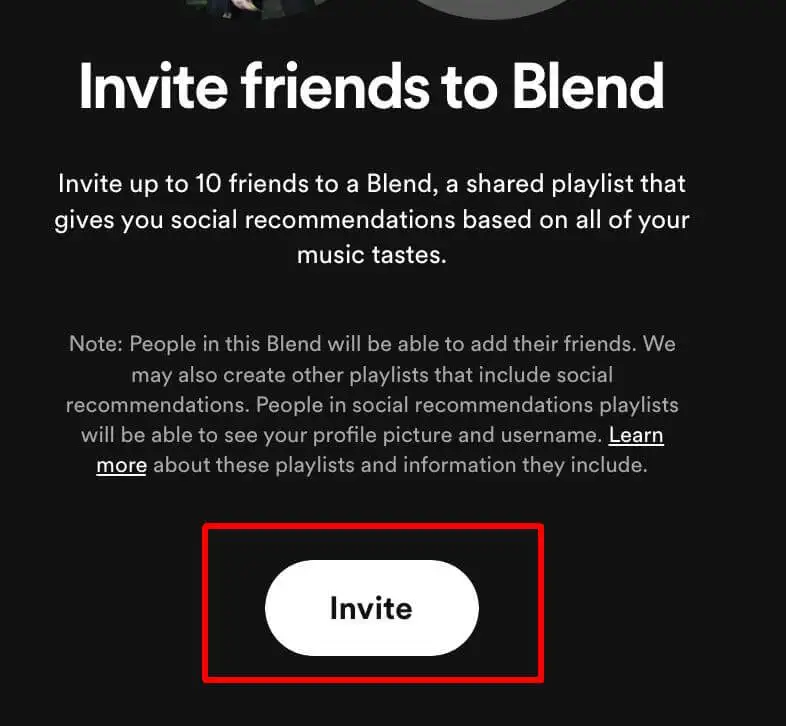
- 當此人加入您的 Blend 時,您會看到他們的歌曲出現在播放列表中。
您可以通過點擊播放列表頂部的添加人圖標,然後選擇邀請更多人發送另一個鏈接,將更多人添加到 Blend。
如何將 Spotify 播放列表設為私有
如果出於任何原因您不希望其他人看到您新創建的播放列表,您可以將其設置為不顯示在您的公開個人資料中。 請按照以下步驟為移動設備和 PC 執行此操作:
- 在“您的媒體庫”選項卡中,找到您想要私有的播放列表並選擇它。
- 點擊省略號。
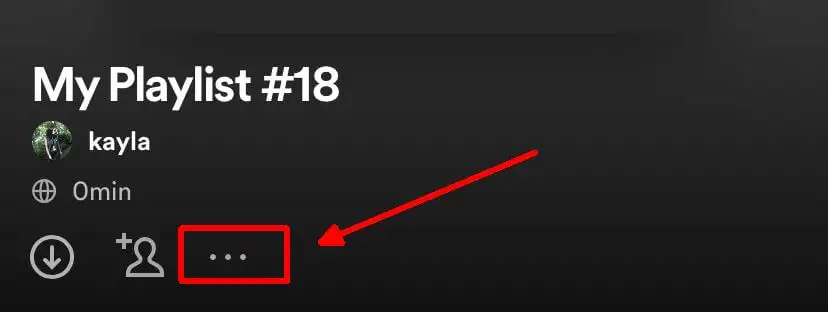
- 點擊設為私密,然後再次點擊設為私密進行確認。
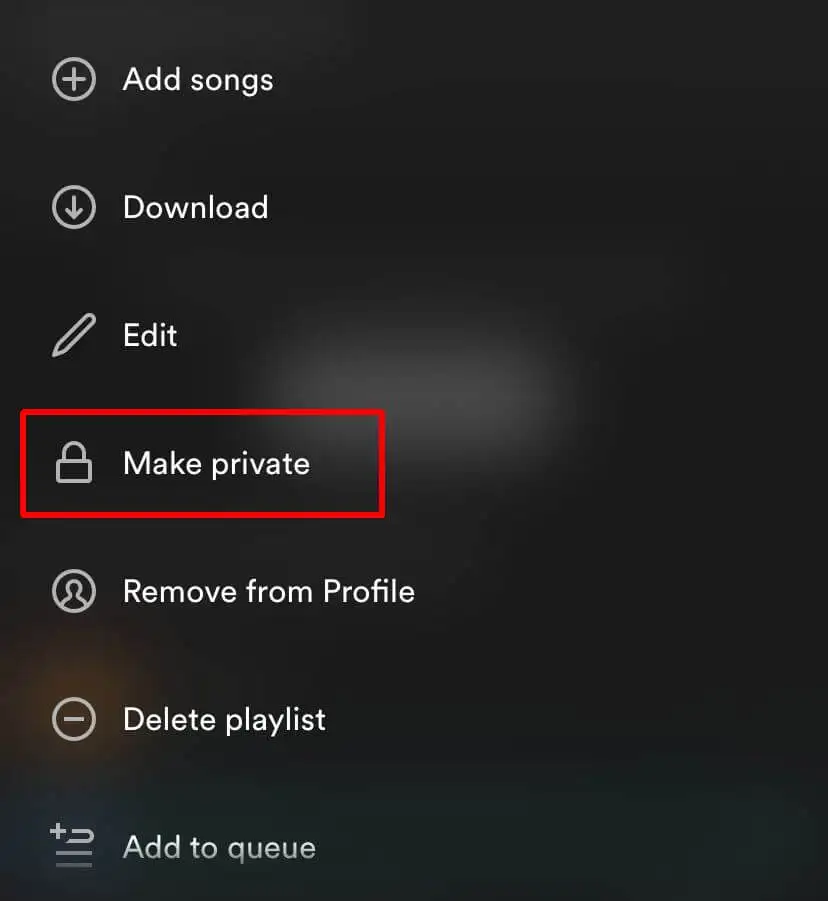
如果您想再次公開您的播放列表,請按照上述相同步驟操作,但在菜單中選擇公開。
更多 Spotify 播放列表功能可供使用
對於您的播放列表,Spotify 有很多額外的功能可以讓您的聆聽體驗更好。 以下是您可能不知道的其中一些內容,但值得嘗試製作更好的播放列表。
提高
此功能打開後,會暫時將更多歌曲添加到您的播放列表中,以適合其中的當前流派。 您可以在播放列表的頂部找到此選項,其中有一個標有“增強”的按鈕。 點擊它打開它,然後再次點擊將其關閉。
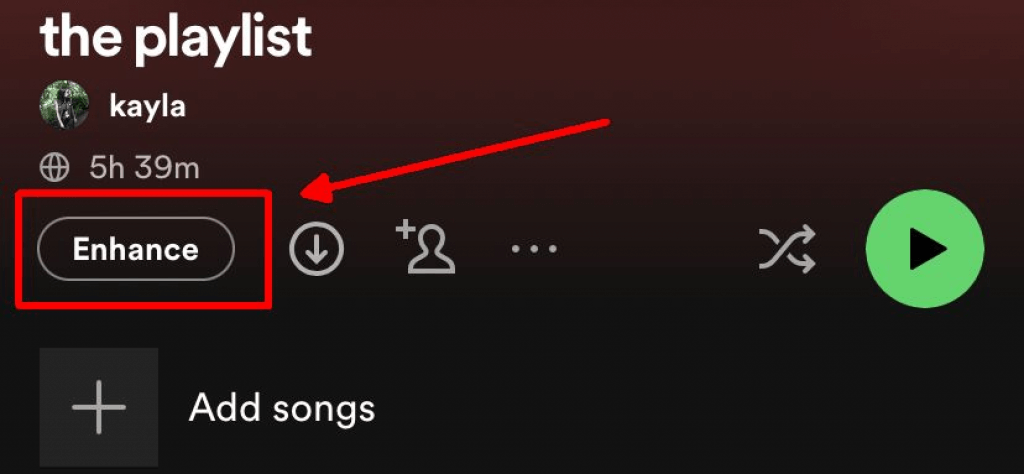
推薦歌曲
如果您很難找到更多音樂放在播放列表中,請滾動到最底部以查找基於其中已有歌曲的推薦歌曲。 您可以通過點擊歌曲右側的圖標來快速添加這些歌曲。 如果您沒有看到任何喜歡的內容,請點擊最底部的刷新以查看更多內容。
下載以離線收聽
在許多情況下,即使您無法訪問互聯網或數據,您也可能希望播放列表可用。 要下載播放列表以供離線收聽,您需要提前在 Wi-Fi 連接上進行。
連接到 Wi-Fi 後,前往您要下載的播放列表,然後點擊播放列表頂部的向下箭頭圖標。 它將立即開始下載。 完成可能需要一分鐘,因此請注意不要點擊停止按鈕,否則它們將不會被保存。
協作播放列表
您還可以將其他人添加到播放列表,然後他們也可以將歌曲添加到播放列表。 為此,請轉到播放列表並點擊頂部的添加人圖標以打開一個新窗口。 從這裡,您可以復制鏈接,或通過社交媒體發送以吸引其他人加入。
使用 Spotify 創建出色的播放列表
Spotify 是聆聽音樂以及將您喜愛的歌曲組織到播放列表中的絕佳平台。 創建新的和大量的功能來提升聆聽體驗非常容易。 您可以在 Spotify 上創建的播放列表類型沒有限制,尤其是在其龐大的音樂庫可用的情況下。 因此,親自嘗試一下,製作適合任何場合的播放列表。
